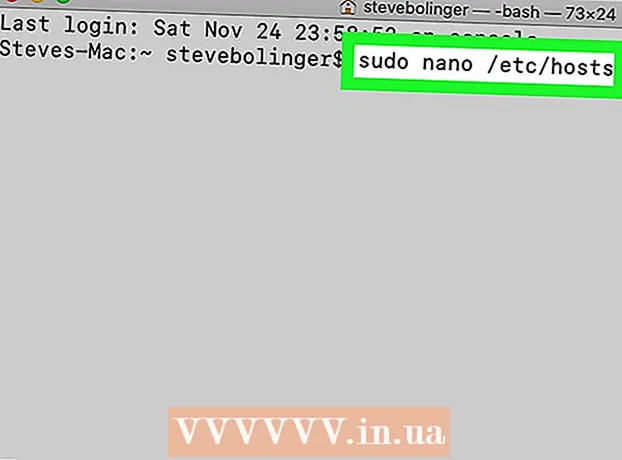Аўтар:
William Ramirez
Дата Стварэння:
17 Верасень 2021
Дата Абнаўлення:
1 Ліпень 2024

Задаволены
У гэтым артыкуле будзе апісана выкарыстанне бясплатнай праграмы 7zip для сціску некалькіх папак. Сціск карысна ў тых выпадках, калі вы робіце рэзервовую копію файлаў або калі вам неабходна сціснуць шмат файлавых тэчак. Гэты метад ўключае выкарыстанне праграмы 7zip ў пакетным файле Windows.
У гэтым прыкладзе, дапусцім, у нас ёсць некалькі папак з музыкай, якія неабходна сціснуць, каб потым можна было зрабіць копію на знешнім цвёрдым дыску. Гэтыя тэчкі ўтрымліваюцца ўнутры адной вялікай тэчкі, якая называецца «Мая музыка».
крокі
 1 Усталюйце 7zip. Калі вы ўсталюеце дадзеную праграму з параметрамі па змаўчанні, яна будзе размешчана па наступным шляхі: "C: Program Files 7-zip 7z.exe".
1 Усталюйце 7zip. Калі вы ўсталюеце дадзеную праграму з параметрамі па змаўчанні, яна будзе размешчана па наступным шляхі: "C: Program Files 7-zip 7z.exe".  2 Адкрыйце нататнік. Ці не запускайце 7zip пасля яго ўстаноўкі, яго графічны інтэрфейс вам не спатрэбіцца.
2 Адкрыйце нататнік. Ці не запускайце 7zip пасля яго ўстаноўкі, яго графічны інтэрфейс вам не спатрэбіцца.  3 У нататніку, увядзіце гэты радок кода: for / d %% X in ( *) do "c: Program Files 7-Zip 7z.exe" a "%% X.7z" "%% X "
3 У нататніку, увядзіце гэты радок кода: for / d %% X in ( *) do "c: Program Files 7-Zip 7z.exe" a "%% X.7z" "%% X " - 4 Заўвага: калі вы хочаце змяніць пашырэнне файлаў на .ZIP, пашырэнне "%% X.7z" зменіце на "%% X.zip"

- 5 Націсніце «Файл» -> «Захаваць як".

 6 Адкрыйце размяшчэнне той папкі, якую хочаце сціснуць. У нашым выпадку гэта C: My Music.
6 Адкрыйце размяшчэнне той папкі, якую хочаце сціснуць. У нашым выпадку гэта C: My Music. - 7 Стварыце свой пакетны файл, пры захаванні усталяваўшы тып файла на «Усе файлы" і назваўшы яго чымсьці накшталт «Папка для некалькіх архіваў 7z.bat». Звярніце ўвагу на пашырэнне файла, якое ў нашым выпадку .bat. Пераканайцеся, што пры захаванні вы не ўсталявалі тып файла на «тэкставы дакумент».

 8 Націсніце «Захаваць».
8 Націсніце «Захаваць». 9 Зачыніце нататнік і перайдзіце ў тэчку «Мая музыка». Звярніце ўвагу, што пакетны файл размешчаны па тым жа шляху што і якая падлягае сціску тэчка.
9 Зачыніце нататнік і перайдзіце ў тэчку «Мая музыка». Звярніце ўвагу, што пакетны файл размешчаны па тым жа шляху што і якая падлягае сціску тэчка. - 10 Запусціце пакетны файл, націснуўшы падвойным пстрычкай мышы па bat файлу, размешчаны ў папцы "Мая музыка». Не запускаецца яго ад імя Адміністратара (гэтая магчымасць з'яўляецца ў меню пры націску правай кнопкай мышы па файле). Запуск ад імя Адміністратара сцісне файлы ў windows / system32. Пасля запуску bat файла, з'явіцца камандны радок і 7zip пачне працэс сціску.
- Камандны радок знікне пасля таго, як складуцца, усе сціснутыя папкі. Яны ўсе павінны знаходзіцца ў вашай тэчцы.

- Камандны радок знікне пасля таго, як складуцца, усе сціснутыя папкі. Яны ўсе павінны знаходзіцца ў вашай тэчцы.
 11 Праверце сістэму сваіх сціснутых тэчак. Каб гэта зрабіць, вылучыце іх усё і націсніце правай кнопкай мышы. Калі вы ўсталявалі 7zip з наладамі па змаўчанні, у вас павінна з'явіцца меню, уключанае ў абалонку сістэмы Windows. Перайдзіце да яго і націсніце «Пратэставаць архіў».
11 Праверце сістэму сваіх сціснутых тэчак. Каб гэта зрабіць, вылучыце іх усё і націсніце правай кнопкай мышы. Калі вы ўсталявалі 7zip з наладамі па змаўчанні, у вас павінна з'явіцца меню, уключанае ў абалонку сістэмы Windows. Перайдзіце да яго і націсніце «Пратэставаць архіў». - Праграма павінна паведаміць, што ў вашым архіве няма памылак.

- Вы завяршылі стварэнне некалькіх сціснутых тэчак за адзіны запуск 7zip. Цяпер вы можаце іх перамясціць на знешні жорсткі дыск. Вы можаце выдаліць пакетны файл або перамясціць яго ў іншую тэчку.
- Праграма павінна паведаміць, што ў вашым архіве няма памылак.
парады
- Захавайце пакетны файл для будучага выкарыстання. У наступны раз, калі вам будзе неабходна сціснуць складовыя тэчкі, проста скапіруйце пакетны файл туды, дзе размешчаны вышэйзгаданыя тэчкі, і запусціце яго.
- Змяніўшы кадоўку ў нататніку так, каб зыходнае пашырэнне файла стала .cbz (а не .zip), дасць магчымасць выкарыстоўваць дадзены пакетны файл у праграмах чытання коміксаў.
- Пры дапамозе пакетнага файла вы можаце сціснуць любую тэчку, а не толькі тэчку з музыкай.
- Калі праграма 7zip ўстаноўлена па іншым шляху, знайдзіце яе месцазнаходжанне і пакажыце гэты шлях у нататніку.
- Не запускаецца файл ад імя Адміністратара. Гэта сцісне файлы ў windows / system32. проста адкрыйце яго падвойным пстрычкай мышы.
Што вам спатрэбіцца
- Кампутар на базе аперацыйнай сістэмы Windows.
- Архіватар 7zip, які вы можаце спампаваць адсюль.
- Тэкставы рэдактар для стварэння пакетнага файла, напрыклад нататнік.